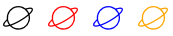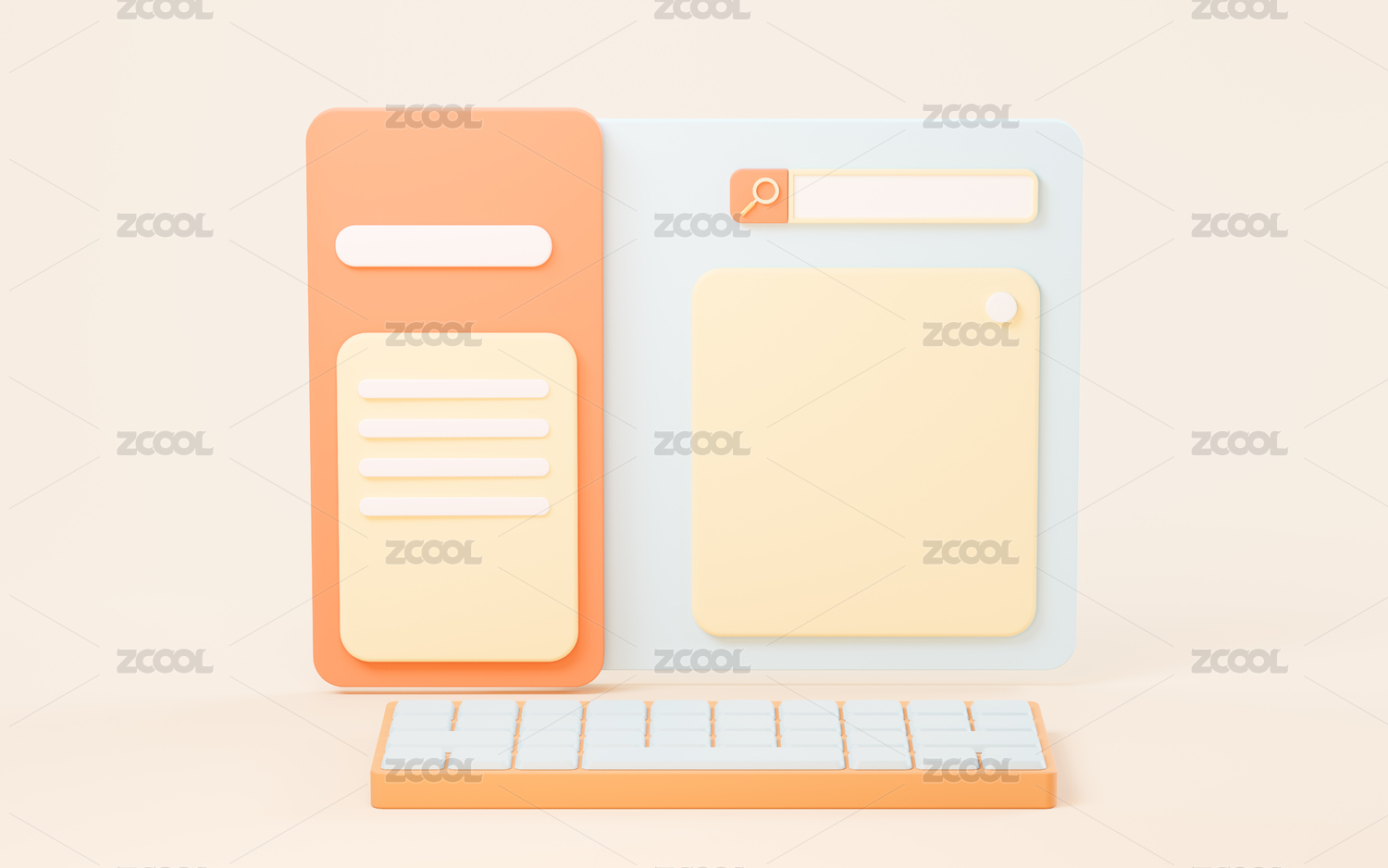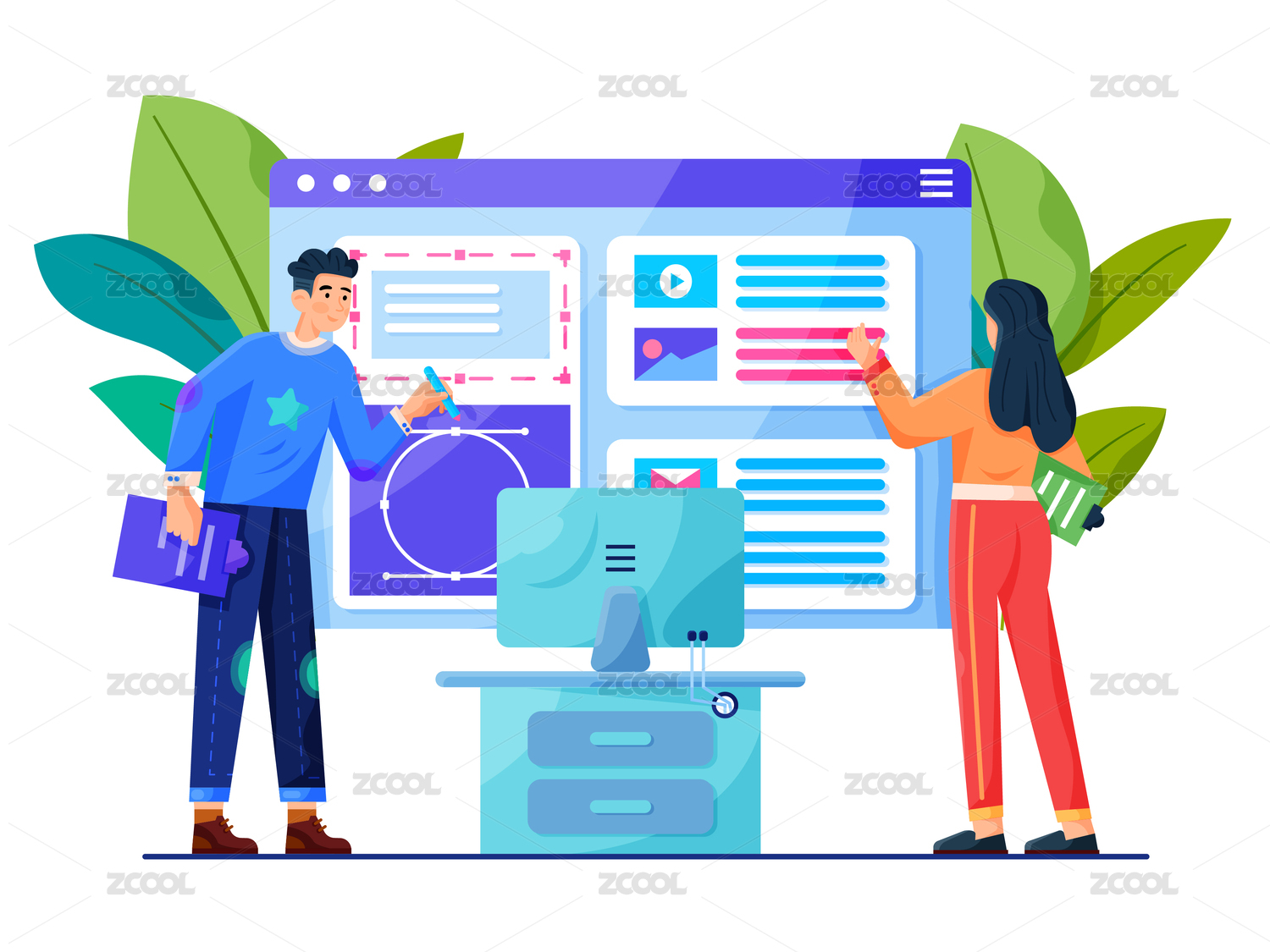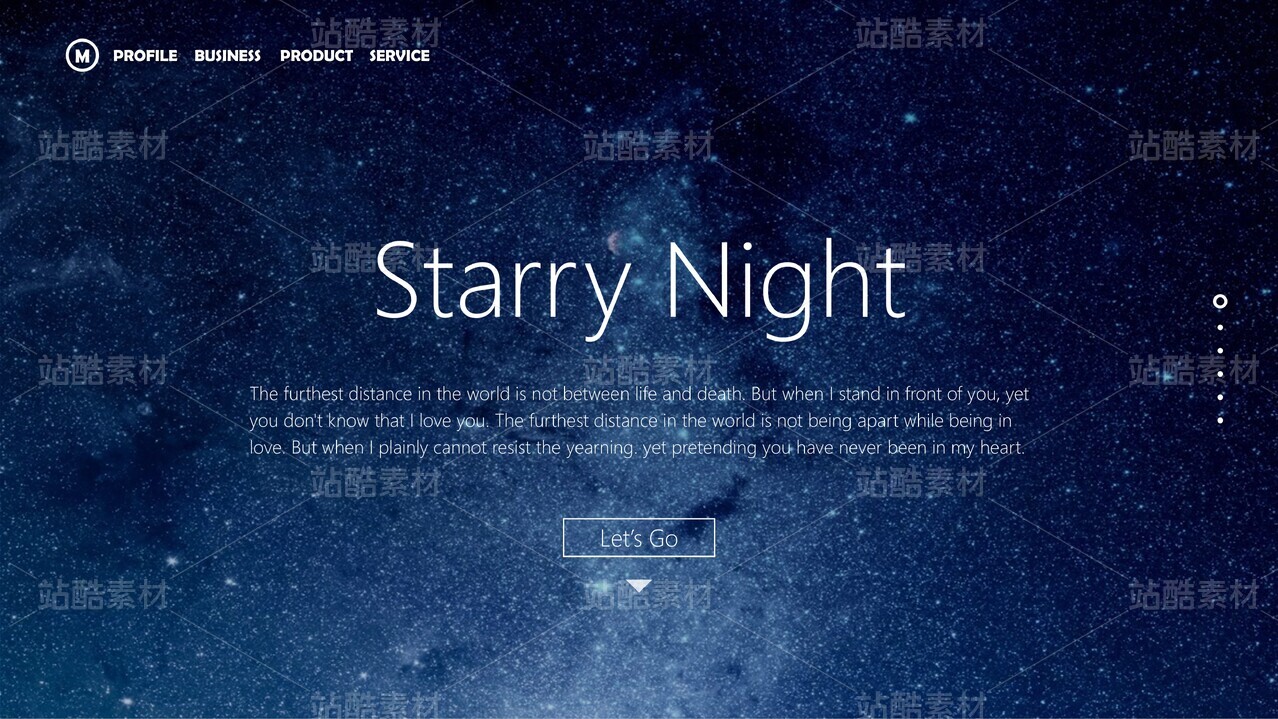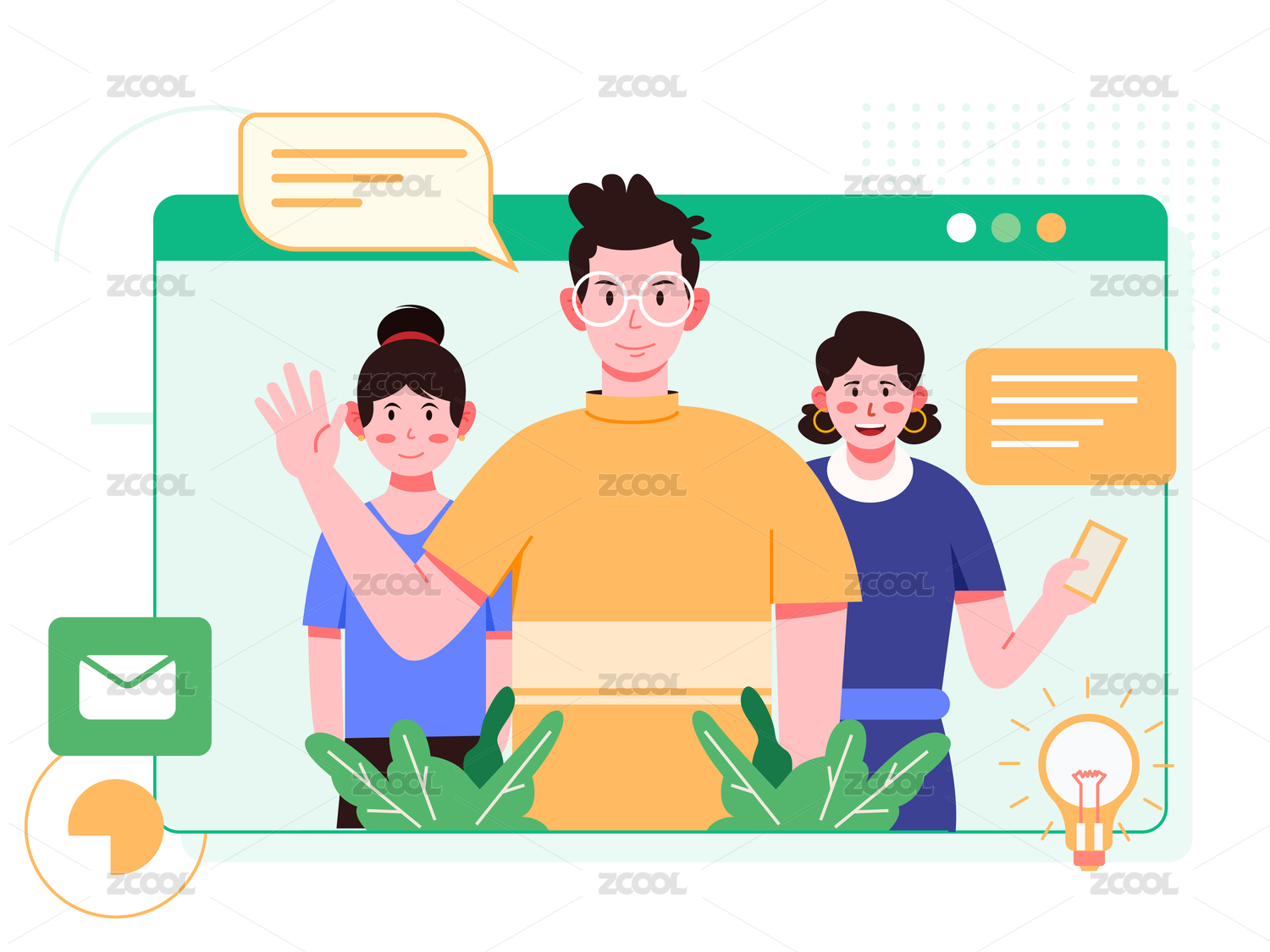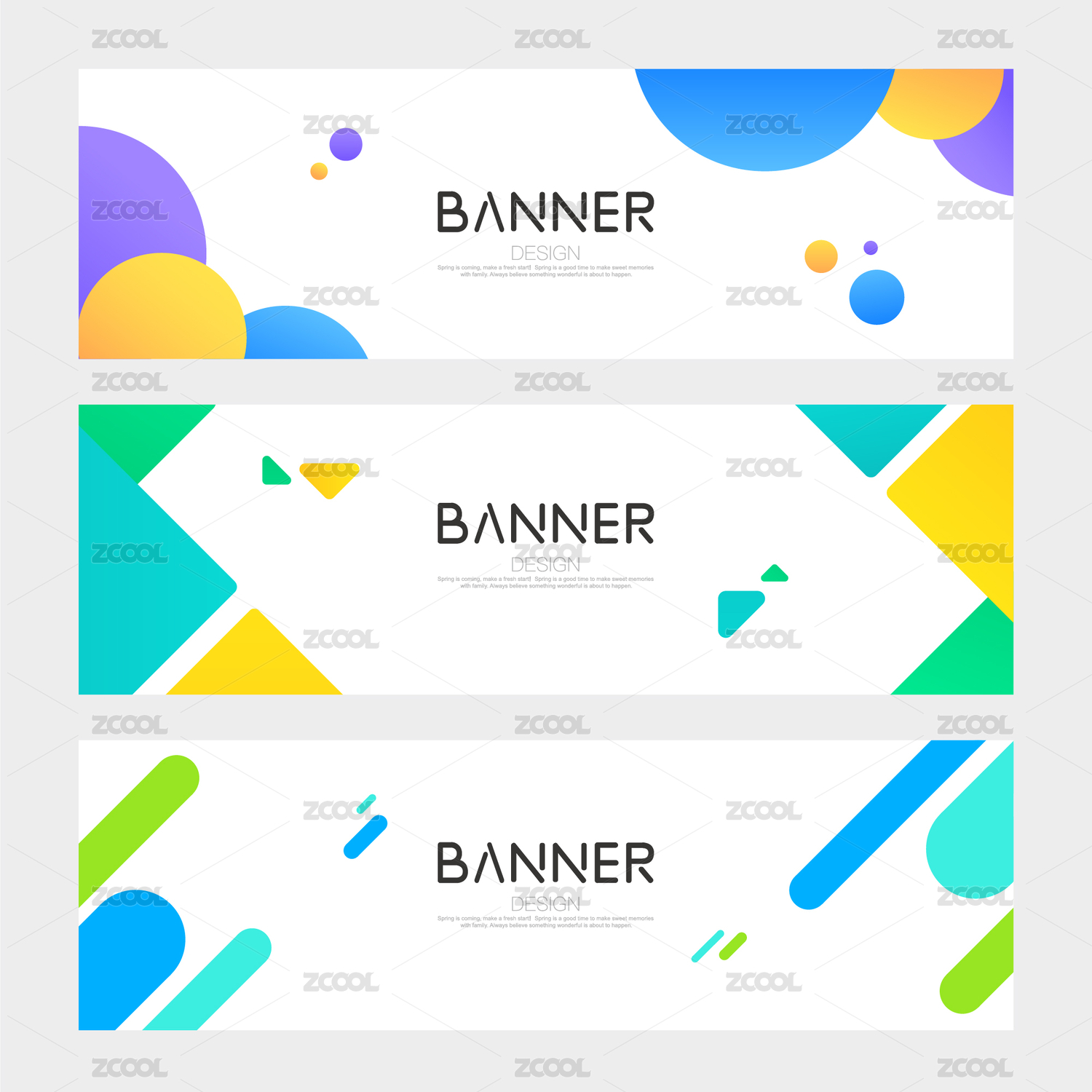图标字体如何自制
如何将自己制作的图标变成字体供前端使用
(1)技术背景
图标字体是将svg格式的图片用css3技术制成像字体一样直接引用的一套字体。所以,它与css3和svg技术的兼容性息息相关。随着前端技术飞速发展,图标字体类似fontawesome 和glyphicons在各大终端的兼容性也越来越好。同时,在设计发展趋势下,日益趋向简约的风格奠定了扁平图标的重要地位,这也是支持单色的图标字体得以推广的助力之一。
(2)优势
i)图标可适配移动端,不需要更改样式只需要和字体一样适配大小icon就不会在手机上失真
ii)便于修改颜色
(3)制作过程
a.svg制作过程
这里使用ai作为制作工具。虽然svg制作除了各种svg制作工具外,ps,sketch也能制作,但是ps制作矢量图标不便,而Sketch制作的svg文件在制作webfont的时候因不支持圆角和一些路径剪切,导致最终的效果和原本的图形相差太大。
使用ai批量导出svg的话,建议安装英文版的ai,否则,可能会出现导出的都是空白文件后果。
在ai中,我新建了多个画布制作图标,另存为svg(注意勾选Use Artboards使用画板)
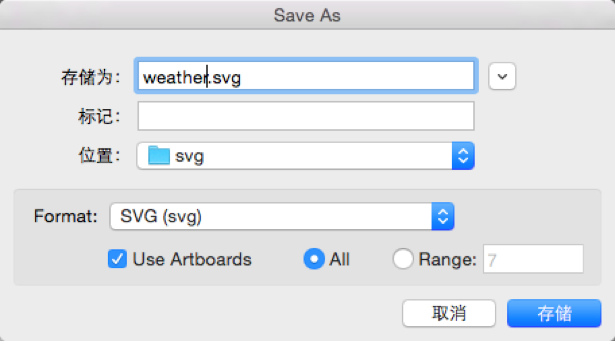
导出的svg格式的设置如下图
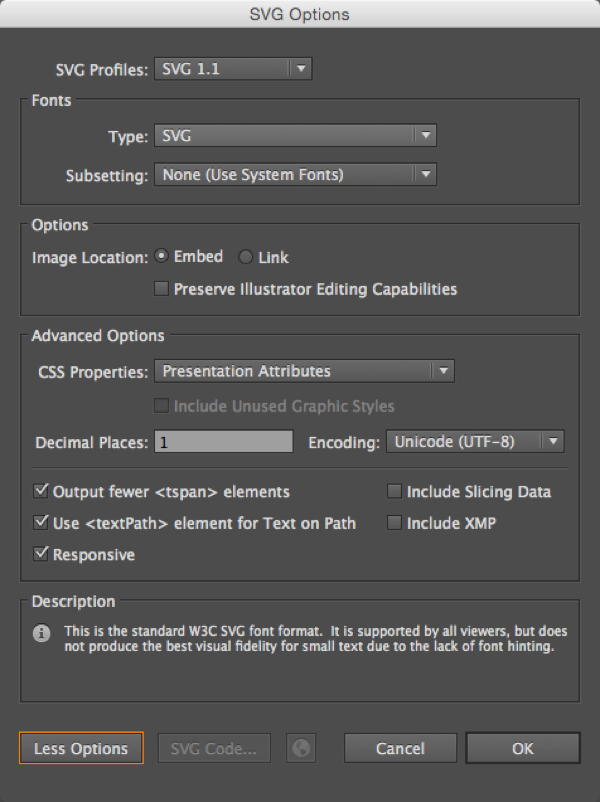
b.图标字体制作过程
在这里,我使用在线制作工具iconmoon来制作。
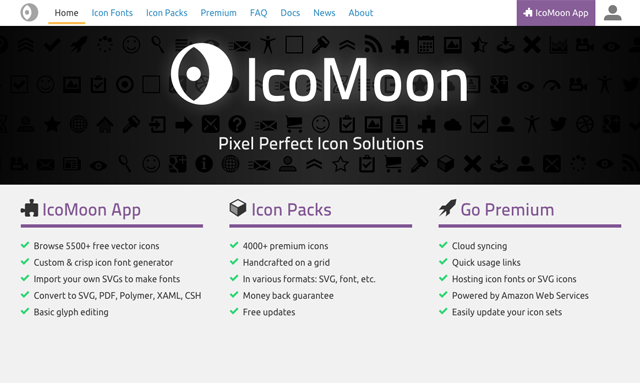
单击中间黑色banner或者单击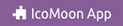 进入制作界面,单击
进入制作界面,单击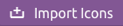 上传制作好的svg文件,将会自动建立一个“untitled set”
上传制作好的svg文件,将会自动建立一个“untitled set”
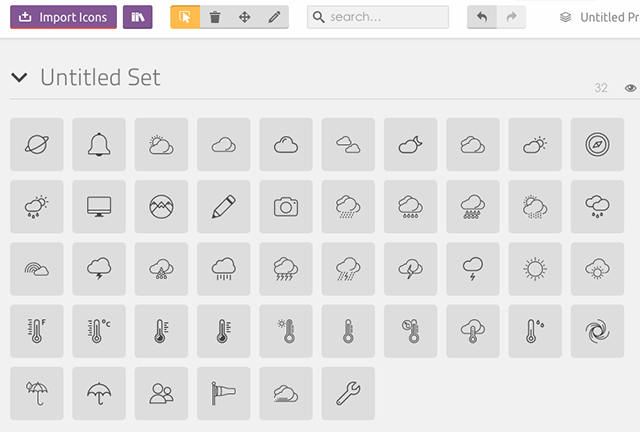
单击 右边面包屑菜单可以对导入的图标集合做增删等操作,若你不删除这套图标,下次你再登录的时候这套集合仍然是存在的

选择每一个需要制作成icon的图标的,单击右下角的“Generate Font”
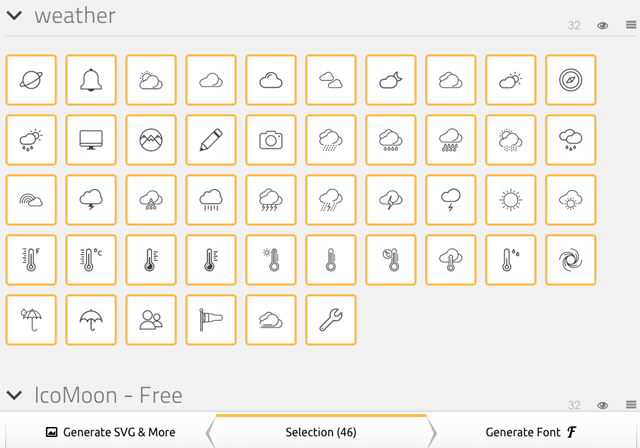
这时,可以看见右下角出现了“Download”字眼
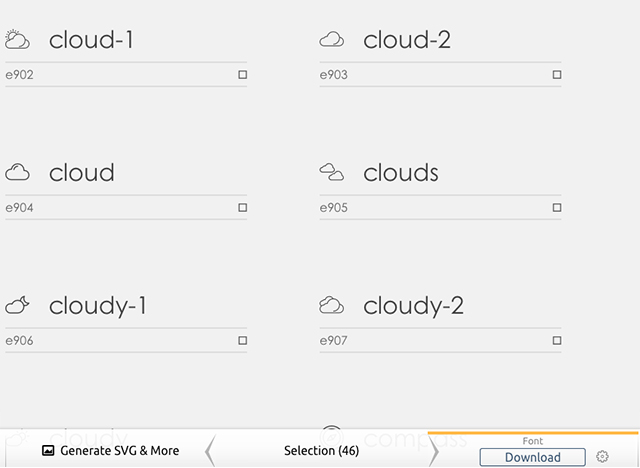
这个时候不要马上就直接下载了!我们单击“Download”右边的设置齿轮小图标,在这里,我们可以修改字体的名字、图标命名前缀和浏览器兼容要求等等。
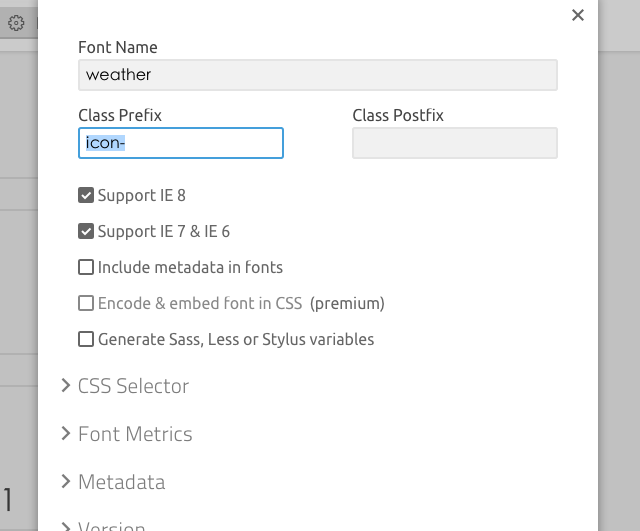
(4)引用方法
下载的文件解压后如下图所示
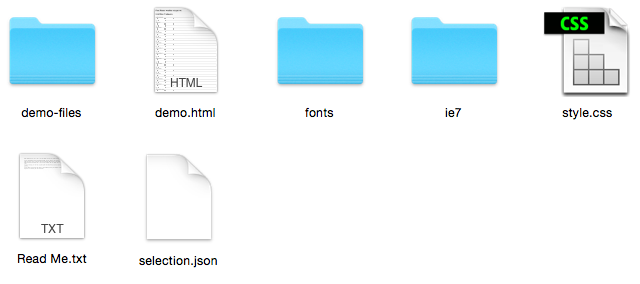
打开“demo.html”,我们可以发现这个页面和我们下载前看到的页面是一样的,可以查看图标对应的名字
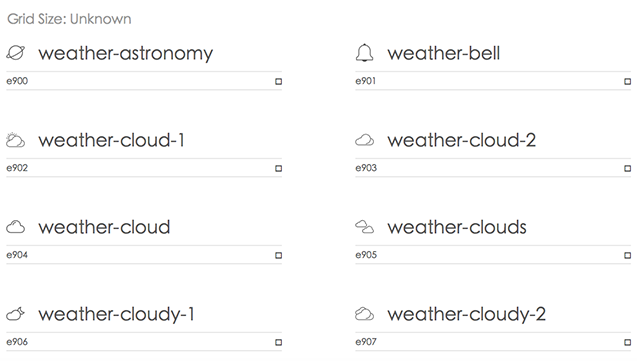
将“fonts”和style.css文件拷贝到你的项目目录下(如果考虑兼容性可将IE7文件一起拷贝),引用这些文件。
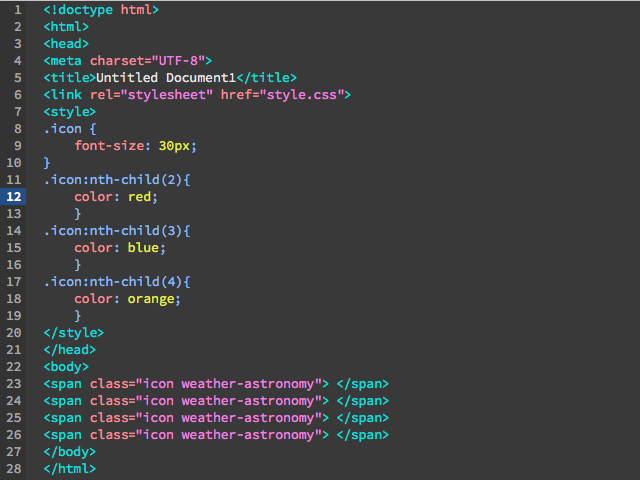
还可以像字体一样,为图标指定不同的颜色,效果如下图所示。